Come attivare le sub su Twitch
Dopo averci pensato a lungo, anche tu hai deciso di aprire un canale su Twitch e trasmettere in diretta sulla celebre piattaforma di proprietà di Amazon. Completata con successo la procedura di registrazione, hai personalizzato il tuo canale sia graficamente che attivando le varie funzionalità offerte da Twitch: purtroppo, però, non sei riuscito a trovare l’opzione giusta per abilitare le sub, cioè gli abbonamenti che consentono agli altri utenti di sostenere il tuo canale in cambio di alcuni vantaggi.
Le cose stanno così, dico bene? Allora lascia che sia io a darti una mano e spiegarti come attivare le sub su Twitch. Per prima cosa, sarò mia premura spiegarti quali sono i requisiti minimi per richiedere l’affiliazione a Twitch e per compilare correttamente il modulo di adesione al programma in questione, operazione necessaria per abilitare gli abbonamenti. Successivamente, troverai anche le indicazioni necessarie per gestire le sub, attivando le varie opzioni da dedicare ai tuoi abbonati, e per monitorare i ricavi derivanti dagli abbonamenti ricevuti.
Come dici? È proprio quello che volevi sapere? Bene, allora non dilunghiamoci oltre e vediamo come procedere. Trovi spiegato tutto qui sotto. Buona lettura e, soprattutto, buon divertimento!
Indice
- Informazioni preliminari
- Come attivare sub su Twitch
- Come gestire sub su Twitch
- Come utilizzare le sub su Twitch da spettatore
Informazioni preliminari

Prima di entrare nel vivo di questo tutorial e spiegarti per filo e per segno come attivare le sub su Twitch, potrebbe esserti utile sapere quale tipologia di utenza può attivare gli abbonamenti per il proprio canale Twitch e quali sono i requisiti minimi per poterlo fare.
Innanzitutto, devi sapere che per attivare le sub su Twitch è necessario far parte del programma affiliati della celebre piattaforma di streaming video. Infatti, gli affiliati Twitch possono iniziare a guadagnare accettando gli abbonamenti dei propri spettatori e attivando altre opzioni, come la donazione di bit e la trasmissione di annunci pubblicitari durante le dirette.
Se ti stai chiedendo quali sono i requisiti minimi per richiedere l’affiliazione a Twitch, sappi che è sufficiente avere un canale con almeno 50 follower e aver totalizzato negli ultimi 30 giorni almeno 8 ore di trasmissione per 7 o più giorni diversi mantenendo una media di 3 o più spettatori simultanei, compresi eventuali raid. In alcuni contesti, comunque, potresti riscontrare requisiti essenzialmente dimezzati, dovendo dunque raggiungere 25 follower, effettuare 4 ore di trasmissione per 4 o più giorni diversi in un mese (sempre mantenendo 3 o più spettatori simultanei, per esempio quantomeno per 4 giorni diversi). In ogni caso, sarà direttamente Twitch a mettere in evidenza i requisiti richiesti per il tuo account, una volta che entrerai nella Dashboard autore.
Se, dunque, ti sei appena iscritto su Twitch e non vedi l’ora di creare la tua community e iniziare a guadagnare con le sub, tutto quello che devi fare è iniziare a streammare su Twitch e cercare di raggiungere i requisiti che ti ho appena indicato, in modo tale da poter diventare affiliato della celebre piattaforma di streaming video. A tal proposito, potrebbe esserti d’aiuto la mia guida su come crescere su Twitch.
Come attivare sub su Twitch
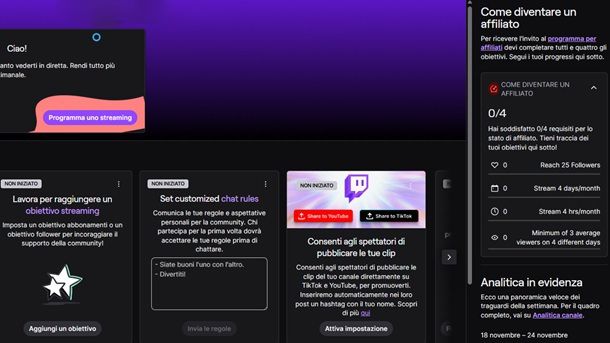
Come accennato nelle righe iniziali di questa guida, per attivare le sub su Twitch è necessario aver raggiunto i requisiti minimi per partecipare al programma affiliati della celebre piattaforma di proprietà di Amazon.
Per verificarlo, collegati alla pagina principale di Twitch e, se ancora non lo hai fatto, accedi al tuo account: clicca, quindi, sul pulsante Accedi collocato in alto a destra, inserisci i tuoi dati nei campi Nome utente e Password e premi nuovamente sul pulsante Accedi.
Adesso, clicca sulla tua foto collocata in alto a destra e scegli l’opzione Dashboard autore dal menu che si apre. A questo punto, se non seri ancora diventato affiliato, sulla destra ti verranno fornite tutte le indicazioni del caso. Dopo aver raggiunto tutti gli obiettivi indicati nella sezione Come diventare un affiliato del tuo canale Twitch, riceverai un invito da parte dello staff della piattaforma e potrai così compilare il modulo di registrazione per partecipare al programma affiliati di Twitch.
Nella schermata Registrazione pagamento di quest’ultimo, in genere vanno inseriti i dati richiesti Nome canale, Nome, Cognome, Data di nascita, Email e Conferma email, mentre nella sezione Indirizzo permanente specifica i tuoi dati di residenza nei campi Paese, Via e numero civico, Città, CAP; infine, clicca sul pulsante Continua.
Adesso, premi sulla voce Accetto per accettare l’accordo per gli affiliati Twitch e, nella nuova pagina apertasi, seleziona l’opzione Inizia il questionario fiscale sulle royalty, per compilare il modulo relativo ai tuoi dati fiscali. Inserisci, quindi, i dati richiesti nella sezione Riferimento dati (sono gli stessi dati richiesti in precedenza nella schermata Registrazione pagamento) e premi sul pulsante Apri il modulo del Questionario fiscale sulle royalty.

A questo punto, compila il modulo in questione inserendo i tuoi dati fiscali nelle sezioni Informazioni sull’utente e Informazioni sull’identità fiscale, assicurandoti di apporre il segno di spunta accanto all’opzione Non dispongo di un TIN USA (se ciò corrisponde alla verità, naturalmente) e di inserire il tuo codice fiscale nel campo Valore TIN.
Clicca, poi, sul pulsante Continua, seleziona il tuo paese di residenza fiscale (es. Italia) tramite l’apposito menu a tendina, apponi il segno di spunta per utilizzare la firma elettronica come convalida delle informazioni fornite, inserisci il tuo nome e cognome nel campo Firma e clicca sul pulsante Salva e visualizza anteprima.
Nella nuova schermata visualizzata, assicurati che accanto alla voce Aliquota della ritenuta applicabile sia presente l’opzione 0% (in caso contrario dovrai compilare nuovamente il modulo, poiché probabilmente hai inserito qualche dato errato) e premi sul pulsante Esci dal questionario, per tornare alla sezione Dashboard autore di Twitch.
A questo punto, se hai compilato correttamente i moduli precedenti, dovresti visualizzare la scritta Completato accanto alle voci Questionario fiscale sulle royalty e Questionario fiscale sui servizi. Premi, quindi, sul pulsante Continua, seleziona l’opzione Imposta metodo di pagamento e clicca sul pulsante Modifica, per indicare il metodo di pagamento sul quale ricevere i ricavi relativi ai tuoi guadagni su Twitch (es. PayPal, accredito diretto sul conto corrente, bonifico bancario ecc.).
Fatta anche questa, clicca sul pulsante Successivo e, nel giro di poche ore, riceverai la conferma parte di Twitch di esserti registrato correttamente al programma affiliati e, di conseguenza, di aver attivato le sub per il tuo canale.

Se, invece, ti stai chiedendo se è possibile fare tutto ciò da smartphone e tablet usando l’app di Twitch per dispositivi Android (disponibile anche su store alternativi, per i device senza servizi Google) e iPhone/iPad, mi dispiace dirti che la risposta è negativa. L’unico modo per riuscirci, almeno nel momento in cui scrivo questa guida, è quello di collegarsi a Twitch da browser, attivando la visualizzazione desktop del sito.
Per farlo, avvia il browser Web installato sul tuo dispositivo e collegati alla pagina principale di Twitch. Adesso, se stai utilizzando Chrome su Android, premi sull’icona dei tre puntini collocata in alto a destra e seleziona l’opzione Sito per desktop dal menu che si apre. Se, invece, hai un iPhone/iPad e stai utilizzando Safari, premi sull’icona AA collocata nella barra degli indirizzi e premi sulla voce Richiedi sito desktop.
A questo punto, non devi far altro che accedere a Twitch e seguire le indicazioni che ti ho fornito in precedenza per compilare il modulo di adesione al programma affiliati di Twitch da computer.
Come gestire sub su Twitch
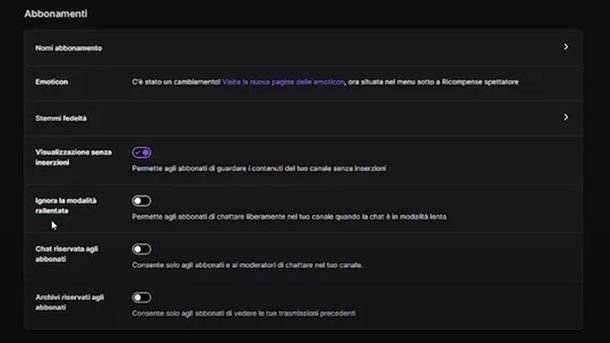
Dopo aver completato la procedura di registrazione al programma affiliati di Twitch, chiaramente rispettando i requisiti richiesti dalla piattaforma, le sub saranno automaticamente attive sul tuo canale e gli utenti che lo desiderano potranno iniziare ad abbonarsi. Se ti stavi dunque domandando come sbloccare le sub su Twitch, adesso sai come fare. Detto ciò, devi sapere che accedendo alla sezione Affiliato del tuo canale Twitch puoi personalizzare il nome degli abbonamenti e indicare le ricompense dedicate agli spettatori abbonati. Si parla, insomma, più che altro di procedure relative a come impostare le sub su Twitch.
Per procedere in questo senso, collegati alla pagina principale di Twitch, fai clic sulla tua foto, in alto a destra, e seleziona l’opzione Dashboard autore dal menu apertosi. Nella nuova schermata visualizzata, premi sulle opzioni Impostazioni e Affiliato e individua la sezione Abbonamenti.
Clicca, poi, sulla voce Nomi abbonamenti, inserisci i nomi da assegnare alle tre tipologie di abbonamenti disponibili su Twitch nei campi Nome abbonamento livello 1, Nome abbonamento livello 2 e Nome abbonamento livello 3 e premi sul pulsante Salva modifiche, per salvare le modifiche.
Accedendo, invece, alla sezione Stemmi fedeltà, puoi scegliere gli stemmi che verranno assegnati agli utenti abbonati e che saranno visibili accanto al loro nome nella chat del tuo canale. Per caricare degli stemmi personalizzati, seleziona l’opzione Di base nel menu a tendina Gestisci stemmi e clicca sull’opzione Carica immagine, per caricare le immagini di tuo interesse.
Se lo desideri, puoi “premiare” gli utenti abbonati da più mesi con stemmi diversi: in tal caso, seleziona l’opzione di tuo interesse (es. 2 mesi, 3 mesi, 4 mesi ecc.) nel menu a tendina Gestisci stemmi e ripeti la procedura che ti ho indicato in precedenza. Infine, clicca sui pulsanti Carica stemma e Salva, per caricare i tuoi stemmi personalizzati.
Nella sezione Abbonamenti, puoi abilitare ulteriori opzioni dedicate agli utenti che hanno attivato una sub sul tuo canale.
- Visualizzazione senza inserzioni: consente di disattivare le interruzioni pubblicitarie durante le dirette per gli abbonati;
- Ignora la modalità rallentata: permette agli abbonati di continuare a chattare normalmente anche quando la chat è impostata in modalità lenta;
- Chat riservata agli abbonati: se attiva, solo gli abbonati potranno pubblicare messaggi in chat. Ti consiglio di tenere disabilitata questa opzione, soprattutto se hai un piccolo canale Twitch e stai cercando di emergere. Tieni presente che questa opzione può comunque essere attivata temporaneamente durante le dirette su Twitch.
- Archivi riservati agli abbonati: attivando questa opzione, solo gli abbonati possono vedere le dirette salvate. Per saperne di più, puoi dare un’occhiata alla mia guida su come salvare le live su Twitch.
Tra i vantaggi che puoi dedicare ai tuoi abbonati ci sono anche le emoticon personalizzate da usare in chat, che puoi impostare dalla Dashboard autore del tuo canale Twitch, premendo sulle opzioni Ricompense spettatore ed Emoticon collocate nella barra laterale a sinistra.
Nella nuova schermata visualizzata, nella sezione Emoticon abbonato, fai clic sul pulsante + relativo al livello di abbonamento di tuo interesse, premi sull’icona della freccia rivolta verso l’alto e seleziona l’immagine da caricare. Clicca, poi, sul pulsante Carica e il gioco è fatto.

Se ti sei appena iscritto al programma di affiliazione di Twitch, puoi caricare una sola emoticon personalizzata. Con l’aumentare degli utenti abbonati al tuo canale, aumenteranno anche gli slot dedicati alle emoticon personalizzate (2 emoticon dopo 15 sub, 3 emoticon dopo 25 sub, 4 emoticon dopo 35 sub e 5 emoticon dopo 50 sub). A queste si aggiungono due ulteriori emoticon, una per il livello 2 di abbonamento e una per il livello 3. I partner di Twitch possono avere un numero maggiore di emoticon.
Un altro vantaggio che puoi offrire solo ai tuoi abbonati è quello di creare clip durante le tue dirette. Se vuoi attivare questa opzione, seleziona le voci Impostazioni e Stream nella barra laterale a sinistra, individua la sezione Impostazioni clip e, dopo esserti assicurato di aver attivato le clip sul tuo canale spostando la levetta accanto alla voce Abilita clip da OFF a ON, sposta la levetta relativa all’opzione Solo per abbonati da OFF a ON.
Infine, ti segnalo che premendo sull’opzione Informazioni dettagliate collocata nelle barra laterale a sinistra nella Dashboard autore del tuo canale e accedendo alla sezione Analitica del canale, puoi visualizzare le statistiche del tuo canale, comprese quelle relative al numero di abbonamenti ricevuti (Abbonamenti) e al totale delle entrate (Entrate). Tieni conto comunque che, in generale, se ti stai domandando come mettere le sub su Twitch, la questione può risultare in continua evoluzione e potresti dunque riscontrare delle leggere divergenze in termini di opzioni disponibili (oltre che in termini di requisiti per l’affiliazione).
Anche in questo caso, se la tua intenzione è gestire gli abbonamenti del tuo canale Twitch da smartphone e tablet, devi collegarti al sito ufficiale di Twitch e attivare la visualizzazione desktop del sito. Fatto ciò, per gestire le opzioni relative agli abbonati al tuo canale e monitorare i guadagni, non devi far altro che seguire le indicazioni che ti ho appena fornito per farlo da computer.
Come utilizzare le sub su Twitch da spettatore

Come dici? Sei giunto fin qui non tanto per saperne di più su questioni relative agli streamer, bensì per scoprire come si utilizzano le sub da spettatore su Twitch? Nessun problema, ti spiego subito come funziona a livello generale.
Innanzitutto, se disponi di un abbonamento ad Amazon Prime attivo, sappi che tra i vantaggi a tua disposizione c’è una sub mensile a un canale di tua scelta senza costi aggiuntivi. Puoi dunque pensare di procedere, per esempio, da PC, collegandoti al portale ufficiale di Twitch, eseguendo in seguito il login e cercando, tramite la barra presente in alto, il canale Twitch a cui intendi abbonarti.
Una volta raggiunta la pagina relativa a quest’ultimo, non ti resta dunque che premere sul pulsante Abbonati, così da valutare quali sono le opzioni a tua disposizione (nel caso della sub Prime, per intenderci, in genere bisogna spostare su ON la relativa levetta e confermare la propria scelta). Al netto di quanto spiegato anche nel contesto del mio tutorial specifico su come abbonarsi gratis su Twitch, tieni conto del fatto che esistono vari livelli di abbonamento a pagamento, nonché che è possibile regalare sub a terzi.
Per fugare ogni possibile dubbio sulla quesitone, comunque, ti consiglio di dare un’occhiata anche alla mia guida generale su come funziona Twitch, incentrata perlopiù proprio su una fruizione della piattaforma da spettatore.

Autore
Salvatore Aranzulla
Salvatore Aranzulla è il blogger e divulgatore informatico più letto in Italia. Noto per aver scoperto delle vulnerabilità nei siti di Google e Microsoft. Collabora con riviste di informatica e cura la rubrica tecnologica del quotidiano Il Messaggero. È il fondatore di Aranzulla.it, uno dei trenta siti più visitati d'Italia, nel quale risponde con semplicità a migliaia di dubbi di tipo informatico. Ha pubblicato per Mondadori e Mondadori Informatica.






